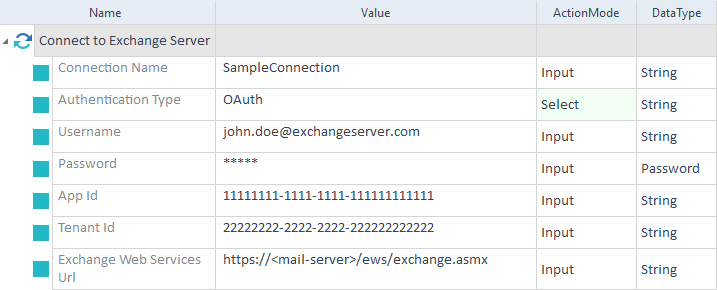Mit Exchange-Server verbinden
Das Modul Connect to Exchange Server ermöglicht es Ihnen, eine Verbindung zu einem Microsoft Exchange Server herzustellen, um E-Mail-Funktionen zu testen. Dieses Modul ist Teil der Standard-Untermenge. Sie finden es unter Standard modules->Engines->Mail.
Dieses Modul unterstützt sowohl grundlegende als auch OAuth-Authentifizierungsmethoden.
Wenn Sie OAuth zur Authentifizierung bei Ihrem Mail-Server verwenden, müssen Sie sich zunächst bei der Microsoft Identity Platform registrieren, um Ihre Anwendungs-ID (Client-ID) und Verzeichnis-ID (Mandanten-ID) abzurufen. Führen Sie hierzu diese Schritte aus:
-
Melden Sie sich im Azure-Portal an.
-
Navigieren Sie zu Ihrem Azure Active Directory.
-
Wählen Sie unter Verwalten die Option App-Registrierungen -> Neue Registrierung aus.
-
Füllen Sie alle erforderlichen Felder aus:
-
Wählen Sie Mobile und Desktopanwendung als Plattform.
-
Geben Sie https://login.microsoftonline.com/common/oauth2/nativeclient als Umleitungs-URI an.
-
Geben Sie den entsprechenden unterstützten Kontotyp an.
-
Wählen Sie Öffentliche Clientflüsse zulassen aus.
-
Fügen Sie die API-Berechtigung Microsoft Graph / EWS.AccessAsUser.All hinzu und wählen Sie Administratoreinwilligung erteilen aus.
-
-
Schließen Sie die Registrierung ab.
-
Notieren Sie sich Ihre Anwendungs-ID (Client-ID) und Verzeichnis-ID (Mandanten-ID).
-
Sie können jetzt das Modul Connect to Exchange Server verwenden.

|
In diesem Beispiel stellen Sie eine Verbindung mit dem Namen SampleConnection her, die sich mit dem Exchange-Server exchangemail.com verbindet. Tricentis empfiehlt, für jeden Request, den Sie an einen EWS-Endpunkt senden, HTTPS zu verwenden, um die Kommunikation zwischen Ihrer Applikation und dem Exchange-Server abzusichern.
Verbindung zum Exchange-Server herstellen
|

|
Tricentis Tosca unterstützt Office 365. Wenn die mehrstufige Azure-Authentifizierung (Multi-Factor Authentication, MFA) für Ihr Konto aktiviert ist, müssen Sie ein neues App-Kennwort für die zweistufige Überprüfung (2FA) erstellen. Weitere Informationen finden Sie in der Microsoft-Dokumentation: Verwalten von App-Kennwörtern für die zweistufige Überprüfung. |